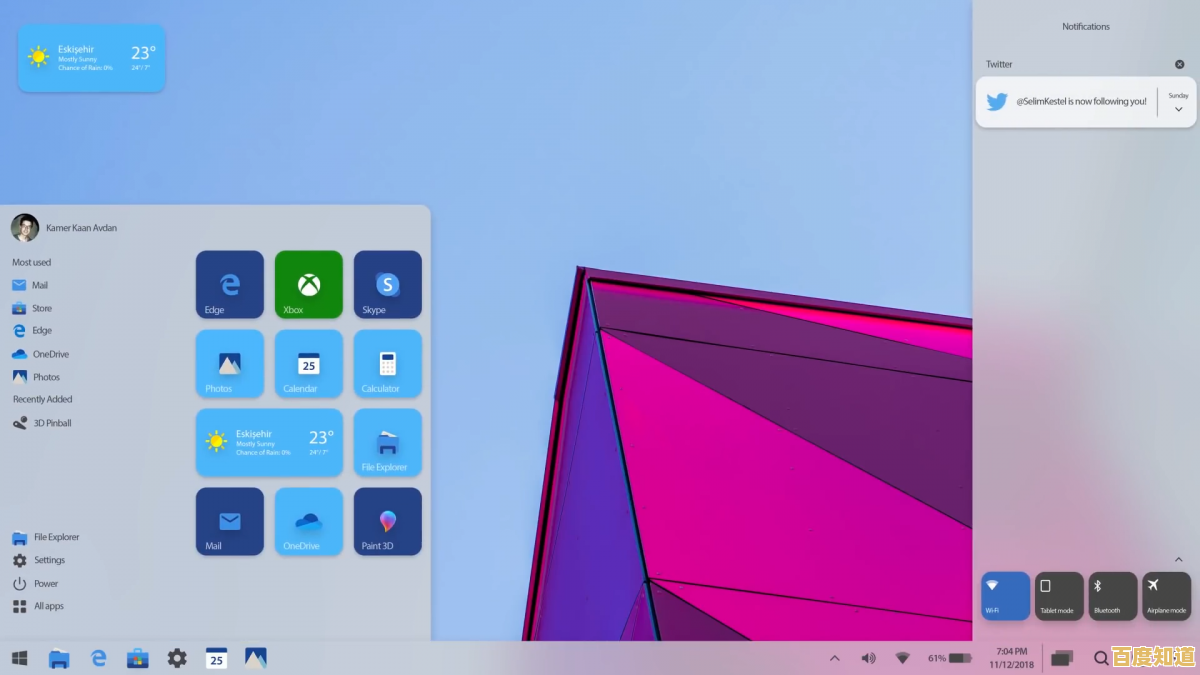技术编辑亲授:快速解决电脑键盘错乱问题的实用指南
- 问答
- 2025-09-10 19:15:15
- 57
技术编辑亲授:快速解决电脑键盘错乱问题的实用指南 ⌨️🔧
你是否也曾遇到过这样的窘境:想打一个问号(?),屏幕上却出现了一个É;数字键区变成了方向键;或者按下一个键,却跳出好几个字符……别慌!键盘错乱是常见问题,大多都能快速解决,作为一名技术编辑,我将带你一步步排查问题,让你迅速恢复正常输入!

第一步:即刻尝试的“急救方案” 🚑
在深入排查之前,请先尝试这两个最简单、但往往最有效的“重启大法”:
- 重启电脑:这是解决临时性软件冲突和驱动小毛病的万能钥匙,许多奇怪的问题在重启后都会烟消云散。
- 拔插或更换键盘:
- 如果是有线键盘,直接拔下USB接口,等待几秒后重新插入,换个USB口试试效果更佳。
- 如果是无线键盘,检查电池电量,关闭电源再重新开启,并重新配对连接。
💡 小提示: 在重启或拔插前,可以尝试按一下键盘上的 Esc 键,有时也能解决临时性的输入法或程序焦点错乱。
第二步:精准定位问题的“诊断流程” 🔍
急救方案”无效,请根据你的症状,参考以下流程图进行精准诊断:
flowchart TD
A[键盘出现错乱问题] --> B{是部分键错乱<br>还是全部键错乱?};
B -- 部分键错乱 --> C{是数字小键盘区<br>还是字母区?};
C -- 数字小键盘区 --> D[检查NumLock状态];
C -- 字母区(如@变成“) --> E[检查系统语言和区域设置];
B -- 全部键错乱 --> F{是无线键盘吗?};
F -- 是 --> G[检查电池/重新配对];
F -- 否 --> H[尝试在另一台电脑测试];
D --> I[问题解决?];
E --> I;
G --> I;
H -- 正常 --> J[原电脑驱动或硬件问题];
H -- 同样错乱 --> K[键盘物理损坏];
I -- 是 --> L[✅ 成功解决];
I -- 否 --> M[进入下一步软件检查];
完成初步诊断后,请继续以下针对性操作。
第三步:分步排查的“深度修复” 🛠️
数字小键盘错乱(按123出789/变成方向键)
这几乎100%是 NumLock(数字锁定键) 状态不对造成的。
- 解决方案:找到键盘上的
Num Lock键(通常位于键盘右上角),按一下它,观察键盘指示灯是否有对应的 NumLock 灯亮起或熄灭,现在再试试数字键是否恢复正常。
符号键错乱(@变成“、#变成£)
这通常是键盘布局/语言设置被意外更改了。
-
解决方案(Windows系统):
- 同时按下
Win + 空格键,可以快速切换输入法和键盘布局,多按几次,看看是否能切回正确的“中文(简体,中国) - 美式键盘”或你常用的布局。 - 如果不行,请右键点击任务栏上的输入法图标,选择“语言首选项”。
- 确保“首选语言”列表中最上方、作为默认语言的是“中文(简体,中国)”,点击它,选择“选项”,检查“键盘”列表里是否只有“美式键盘”或你常用的输入法,删除多余的键盘布局。
- 同时按下
-
解决方案(macOS系统):
- 打开“系统设置” -> “键盘” -> “输入法”。
- 检查并确保正确的输入法在列表顶端,并删除不常用的键盘布局。
所有按键均错乱或无反应
这可能涉及到驱动问题或硬件故障。
-
更新键盘驱动程序:
- 在Windows搜索框输入“设备管理器”并打开。
- 找到“键盘”类别并展开。
- 右键点击你的键盘设备(标准PS/2键盘”或“HID键盘设备”),选择“更新驱动程序”,如果更新后问题依旧,可以尝试选择“卸载设备”,然后重启电脑,系统会自动重新安装驱动。
-
运行硬件疑难解答:
- 打开Windows“设置” -> “系统” -> “疑难解答” -> “其他疑难解答”。
- 运行“键盘”疑难解答程序,让系统自动查找并修复问题。
-
终极硬件测试:
- 将这个键盘拿到另一台电脑上测试,如果问题依旧,基本可以断定是键盘本身物理损坏(如进水、线路老化),需要考虑维修或更换。
- 如果另一台电脑上正常,则问题可能出在你原电脑的USB端口或主板相关控制器上,可以尝试更新主板芯片组驱动。
第四步:防患于未然的“日常维护” 📅
- 定期清洁:使用压缩空气清理键帽下的灰尘和碎屑,避免液体泼溅。
- 软件规范:从官方渠道下载软件,避免安装来路不明的软件,它们可能会修改系统设置或植入恶意软件导致键盘错乱。
- 驱动管理:定期通过设备制造商官网或Windows Update检查驱动更新。
希望这份详细的指南能帮你快速“制服”不听话的键盘!如果所有方法都已尝试仍未解决,欢迎在评论区留言描述你的具体症状,我会尽力为你提供进一步的建议!
信息来源参考日期:2025-09-10 (注:本文基于当前主流Windows 11及macOS Sonoma系统编写,未来系统界面可能略有变化,但核心思路相通。)
本文由才同于2025-09-10发表在笙亿网络策划,如有疑问,请联系我们。
本文链接:http://pro.xlisi.cn/wenda/7466.html